Tipos de productos y atributos
Los tipos de productos son grupos de productos que comparten los mismos atributos, y los atributos son diversas características de los productos comunes a los artículos de su catálogo (como dimensiones, colores, marca o materiales). Puede utilizar los atributos para destacar información esencial para los clientes en las páginas de detalles de los productos, para mantener el servicio información sobre los productos en su administración de su tienda, y mucho más.
Presentación de tipos de productos y atributos
Cada tipo de producto de su tienda puede tener su propio conjunto de atributos, incluidos los personalizados que usted mismo cree. Por ejemplo, escriba Libros con los siguientes atributos: ISBN, editorial, idioma, límite de edad y cubierta; o escriba Ropa con los atributos género, grupo de edad, color y talla.
Mientras que los tipos de producto son invisibles en el escaparate, los atributos y sus valores pueden mostrarse en las páginas de los productos y facilitar a los clientes la elección y comparar los productos:

Los atributos también son útiles si quiere mejorar la búsqueda en su tienda utilizando filtros de producto. En caso de que quiera almacenar alguna información importante en el administrador de su tienda, puede crear atributos ocultos que no serán visibles para los clientes.
Cuando añade un nuevo producto a su tienda, se le asigna automáticamente al tipo de producto General. Por defecto, General es el único tipo que existe en su tienda.
Si todos sus productos comparten los mismos atributos (por ejemplo, todos tienen peso neto del producto) o tiene un catálogo pequeño, puede seguir utilizando simplemente el tipo General. Sin embargo, si tiene un gran catálogo con todo tipo de productos, puede añadir nuevos tipos de productos, cada uno con su propio conjunto de atributos, y asignarlos a los productos elegidos.
Por defecto, cada tipo de producto en su tienda tiene dos atributos globales:
- UPC: un identificador único de producto que se llama EAN en Europa, JAN en Japón, e ISBN para los libros
- Marca
Los tipos de productos del grupo Aparatos y Accesorios también tienen tres atributos: Género, Grupo de edad, y Color.
Puede ajustar los atributos de cualquier tipo de producto (incluyendo el tipo por defecto General): editar su nombre y visibilidad en el escaparate, así como añadir nuevos atributos personalizados. De este modo, puede crear un conjunto único de atributos para un determinado tipo de producto en función de sus necesidades.
Añadir atributos del producto
Puede añadir nuevos atributos o ajustar los atributos por defecto para crear un conjunto único de características del producto para un tipo de producto concreto. Por ejemplo, si usted vende joyas, puede añadir los atributos Colección y Material para ayudar a los clientes a acceder a la información clave del producto de inmediato.
Para añadir atributos para un tipo de producto:
- Desde su administrador de su tienda, vaya a Configuración → Tipos de producto.
- A la izquierda, seleccione su tipo de producto (por defecto, es General).
- (opcional) Puede editar el nombre mostrado del atributo. Por ejemplo, cambie el nombre de UPC por el de ISBN y el de Marca por el de Autor.
- En los campos vacíos, introduzca los nombres de sus nuevos atributos personalizados (si los los necesita). Por ejemplo, añada Portada e Idioma para los libros:

- Para añadir más campos de atributos, haga clic en + Añadir nuevo.
- Para ocultar algunos de los atributos a los clientes, seleccione No mostrar en el desplegable Mostrar. Los atributos ocultos se mostrarán solo en su administrador de su tienda y permanecerán invisibles en la página de detalles del producto.
- Para cambiar el orden en que se muestran los atributos en la página de página de detalles del producto, arrastre y suelte los campos:

- Haga clic en Guardar.
¡Eso es todo! Ha ajustado los atributos para su tipo de producto.
Ahora puede añadir valores de atributos para los productos que pertenezcan a este tipo.
Aprenda cómo puede utilizar los atributos Precio por unidad y «Precio de coste» oculto en su tienda →
Añadir valores para los atributos del producto
Después de ajustar los atributos para un tipo de producto concreto, puede especificar los valores de los atributos para los productos que pertenecen a este tipo. Por ejemplo, para su atributo Material, puede introducir «Plata». Los valores de los atributos se añaden a cada producto de forma independiente.
La adición de valores de atributos es opcional. Si decide no especificar los valores de los atributos para algunos de los productos, los atributos no se mostrarán en sus páginas de productos.
Para añadir valores de atributos a un producto:
- Desde su administrador de su tienda, vaya a Catálogo → Productos.
- Elija un producto.
- Vaya a la pestaña Atributos.
- Introduzca los valores de los atributos en los campos:

Siempre puede hacer clic en Gestionar atributos para editar los atributos para este tipo de producto.
- Haga clic en Guardar.
- En su Aplicación móvil para iOS, vaya a Productos.
- Pulse el producto para el que desea introducir valores de atributos.
- Desplácese hacia abajo y pulse Añadir más características del producto → Atributos.
Si desea editar el valor de un atributo existente, toque la sección Atributos.
- Introduzca los valores de los atributos en los campos.
- Pulse Listo para guardar los cambios.
- En su aplicación móvil para Android, vaya a Productos.
- Pulse el producto para el que desea introducir valores de atributos.
- Desplácese hacia abajo y pulse Más características del producto → Atributos.
Si desea editar el valor de un atributo existente, toque la sección Atributos.
- Introduzca los valores de los atributos en los campos.
- Pulse Guardar para guardar los cambios.
¡Eso es todo! Ahora todos los productos que pertenecen a este tipo de producto tienen el atributo que ha añadido. Los atributos públicos aparecerán en la página del producto en su tienda, mientras que los atributos ocultos aparecerán solo en su administrador de su tienda.
Para asegurarse de que los valores de los atributos se muestran en las páginas de sus productos, vaya a Diseño → Barra lateral y vea si Atributos está marcado.
Puede añadir valores para los atributos por defecto UPC y Marca a los productos de forma masiva a través de la función herramienta de importación.
Añadir nuevos tipos de productos
Si desea seccionar su catálogo (por ejemplo, si tiene una gran variedad de artículos con diferentes características), puede añadir nuevos tipos de productos a su tienda. Puede crear tantos tipos de productos como necesite, y cada tipo puede tener su propio conjunto de atributos.
Para crear un nuevo tipo de producto:
- Desde su administrador de su tienda, vaya a Configuración → Tipos de producto.
- Haga clic en + Nuevo tipo de producto.
- Navegue por la lista o utilice la barra de búsqueda para seleccionar el resultado más preciso de la lista:

- Haga clic en Añadir.
- (opcional) Haga clic en Cambiar y luego en Aplicar para cambiar el nombre del tipo de producto (por ejemplo, por el que se adapte mejor a sus productos mejor).
¡Eso es todo! El tipo de producto se crea en su tienda. Ahora puede añadir un conjunto único de atributos para ello y asignar este tipo a productos específicos.
A diferencia de los atributos, los tipos de producto no serán visibles en las páginas de productos de su tienda.
Asignación de tipos de productos a los productos
Después de crear un nuevo tipo de producto, puede asignarlo a cualquier producto de su tienda. Todos los productos que pertenecen a este tipo particular tendrán el mismo conjunto de atributos.
Para asignar un tipo de producto a un producto:
- Desde su administrador de su tienda, vaya a Catálogo → Productos.
- Elija un producto o cree uno nuevo.
- Vaya a la pestaña Atributos y haga clic en Cambiar tipo:
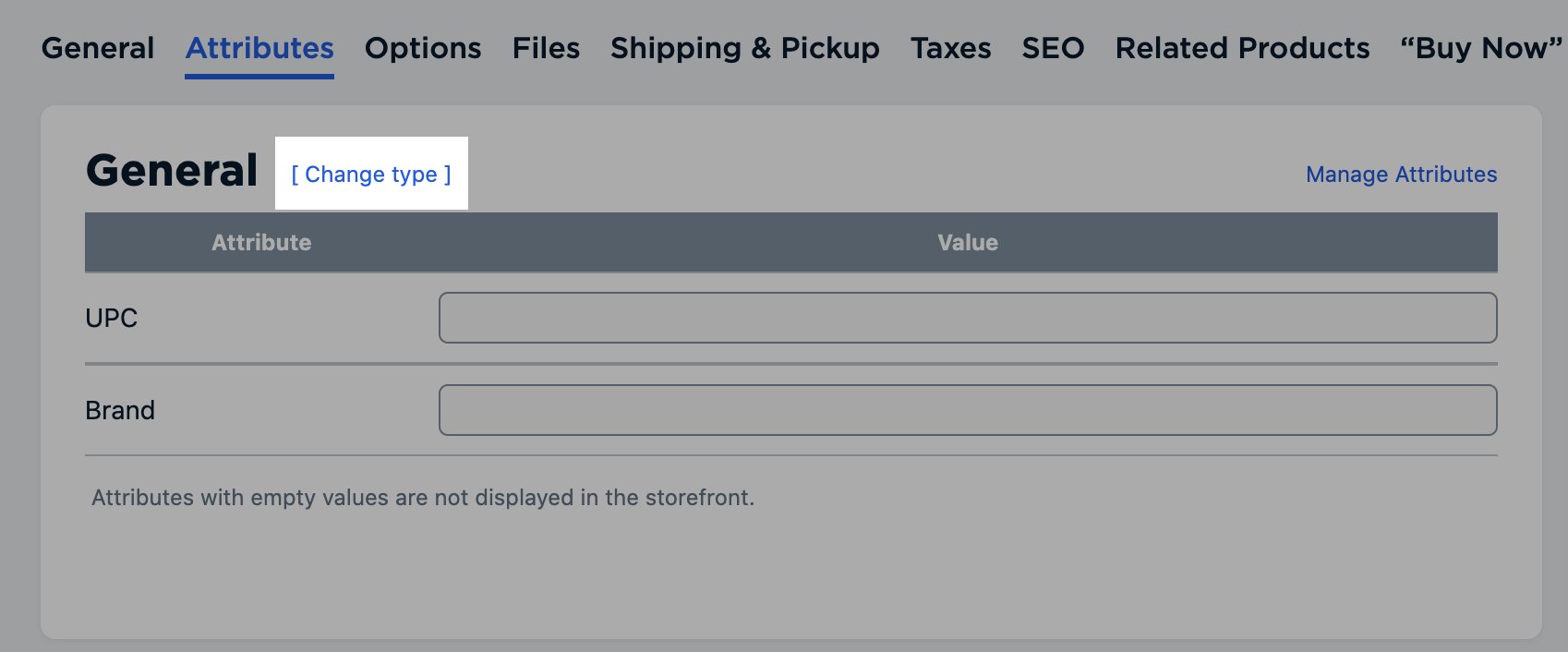
- En el desplegable, seleccione el tipo de producto deseado.
- Haga clic en Guardar.
¡Eso es todo! Ha asignado un tipo a un producto.
Puede editar atributos para sus tipos de productos como desee para proporcionar detalles esenciales sobre los productos en su tienda.
Otras formas de utilizar los tipos y atributos de los productos
Además de mostrar la información adicional sobre los productos en su tienda los tipos y atributos de los productos pueden ser útiles para mantener cierta información de servicio sobre los productos en su administrador de su tienda, mejorar la búsqueda en su tienda online con filtros de productos, y mucho más.
Mantener información privada sobre los productos
Con la ayuda de los atributos ocultos del producto, puede mantener las especificaciones del producto que utilice con fines internos en su administrador de su tienda sin publicarlas en línea. Por ejemplo, puede utilizarlos como lugar para los códigos del fabricante, sus notas internas, etc.
Para marcar un atributo como oculto:
- Desde su administrador de su tienda, vaya a Configuración → Tipos de producto.
- A la izquierda, seleccione el tipo al que pertenece su atributo.
- En el desplegable, elija No mostrar para este atributo:

- Haga clic en Guardar.
Ahora cualquier valor que añada para este atributo en la página de producto en Catálogo → Productos será visible en la pestaña Atributos de su administrador de su tienda solo:

Los atributos públicos con valores vacíos tampoco se muestran en el escaparate.
Buscar productos por atributos
Proporcionar una forma fácil de navegar por su inventario es importante, especialmente en aquellas tiendas que albergan grandes catálogos multimarca. Con la ayuda de los atributos puede ofrecer filtrado de productos que permite a los compradores afinar las búsquedas por valores de atributos (por ejemplo, marca, material etc.).
Instale la aplicación Clickable Brand para añadir rápidamente el filtrado de productos por marca. Para que los clientes puedan comparar los productos por sus atributos, puede utilizar la aplicación Comparación de productos.
Eliminar productos de los resultados de la búsqueda
Si tiene productos y categorías ocultos en su catálogo, es posible que ya haya notado que los artículos de las categorías desactivadas siguen apareciendo en las páginas de resultados de búsqueda.
Con la ayuda de atributos ocultos de los productos, puede añadir etiquetas especiales a los productos que se utilizarán en un código JS personalizado basado en la API y defina si el producto debe ser buscable.
Póngase en contacto con nuestro Equipo de personalización si necesita ayuda para desarrollar filtros de producto personalizados.
Mostrar el peso neto del producto
En su tienda, es posible que venda productos que deban ser embalados muy adecuadamente antes del envío (por ejemplo, artículos frágiles). En este caso, puede haber una diferencia considerable entre el peso de su producto con y sin embalaje. Los valores del peso en la pestaña General de la página del producto de su administrador de su tienda se utilizan para calcular las tarifas de envío, por lo que debe poner allí el peso máximo posible («con» embalaje) para evitar errores de precio. Puede ocultar o mostrar este campo en su tienda eligiendo la respectiva opción de la casilla Peso en Diseño, Barra lateral en su administrador de su tienda.
Para mostrar el peso sin embalaje en la página del producto (es decir, el peso neto del producto) para sus clientes, puede utilizar atributos de producto personalizados. Solo tiene que crear un atributo llamado «Peso (sin embalaje)», introduzca su valor y elija Mostrar en la página Gestión de atributos.
Crear informes
Puede utilizar los valores de sus atributos personalizados en los informes exportándolos con la ayuda de la API. Por ejemplo, si utiliza los atributos de los productos para guardar alguna información interna sobre los artículos, como los códigos del fabricante, y quiere tenerla en los informes, considere desarrollar una aplicación personalizada para recoger los valores de los atributos.
Si está interesado en una herramienta de informes personalizada y no tiene las habilidades o deseo de desarrollarla usted mismo, El equipo de personalización de su tienda puede ayudarle.
Artículos relacionados